
Apple gjennom iOS har et av de sikreste operativsystemene på markedet, så mye at hvis du glemmer sikkerhetskoden din, vil det være praktisk talt umulig å få tilgang til enheten din. Men ikke bekymre deg, alt har en løsning, og denne gangen skal vi forklare det for deg. hvordan låse opp iphone med passord slik at du kan løse dette alvorlige problemet.
Trinn for å låse opp en iPhone med passord
Apple-enheter, for eksempel en iPhone, iPad, iPod Touch, bruker vanligvis en sikkerhetskode opprettet av deg for å forhindre tredjeparter i å bruke enheten uten din godkjenning. Men hvis det er vi som har glemt det passordet, er problemet alvorlig siden vi ikke kan få tilgang til og bruke utstyret vårt.
Hvis du taster inn nøkkelen gjentatte ganger, er det mest sannsynlig at utstyret ditt blir deaktivert, Her er et alvorlig problem, siden det er vanskelig å låse opp en iPhone uten å vite passordet. Det finnes imidlertid en løsning for det.
Du trenger en Mac- eller Windows-datamaskin
- Utstyret som vi skal bruke må ha siste versjon av iOS tilgjengelig hvis du er en Mac, i tilfelle du bruker en datamaskin med Microsoft-operativsystemet, må det være det Windows 8 eller nyere.
- Last ned og installer iTunes på enheten.

- Sørg for at du har med deg den originale kabelen til din iPhone, hvis du ikke har den, lån en eller kjøp en ny.
- I tilfelle du ikke har en datamaskin og de ikke kan gi deg en, vil ditt siste alternativ være gå til nærmeste offisielle Apple tekniske tjeneste.
Forresten, fra iTunes kan du også reparere feil som "ADVARSEL! Din iPhone har fått alvorlig skade".
slå av iPhone
- Det neste trinnet for å låse opp iPhonen vår med et passord som er deaktivert, er å slå den av. Hvis du har den koblet til datamaskinen, må du koble den fra.
- Avslutningsprosessen vil avhenge av hvilken versjon av iPhone du har, siden hvis du eier en iPhone 8, 8 plus, X og nyere modeller, må du trykke på power off-tasten som er på venstre side, i tillegg til volum ned-knappen som du finner på høyre side.
- Når du gjør dette, vises meldingen "Sveip for å slette" utføre handlingen og det er det.
- Hvis du eier en iPhone 7, 7 plus, iPhone 6s eller 6; du må trykke på høyre sideknapp til glidebryteren for å slå av vises.
- Men når det gjelder eldre modeller som førstegenerasjons iPhone SE, iPhone 5s og andre, må du trykke på den øverste knappen og holde trykket for å sette enheten i dvale.

Nå må du la iPhone være i gjenopprettingsmodus
- For å låse opp en iPhone med passord, må du gå inn i gjenopprettingsmodus.
- Hvis du eier en iPhone 8, 8 plus, X og nyere modeller. Du må trykke på sideknappen til høyre.
- For iPhone 7 og 7 pluss, bruk volum ned-tasten på venstre side.
- For eiere av første generasjons iPhone SE, iPhone 6s, 6 og tidligere modeller, trykk på hjemknappen.
- Kjenn til prosedyren med de forskjellige mobiltypene, fortsett å trykke på tasten og den kobler automatisk enheten til datamaskinen.
- Slipp knappen når du ser at datamaskinen har gått inn i gjenopprettingsmodus.

Gjenopprett iPhone
- Når datamaskinen går inn i gjenopprettingsmodus, iTunes vil automatisk gjenkjenne den.
- På skjermen din vil du kunne se all informasjon om utstyret, de vil også informere deg om dets status, noe som gjør det klart at den er deaktivert for øyeblikket.
- For å gjenopprette datamaskinen din, vil iTunes gi deg muligheten til å "Oppdater eller gjenopprett".
- I vårt tilfelle må vi gjenopprette Iphone.
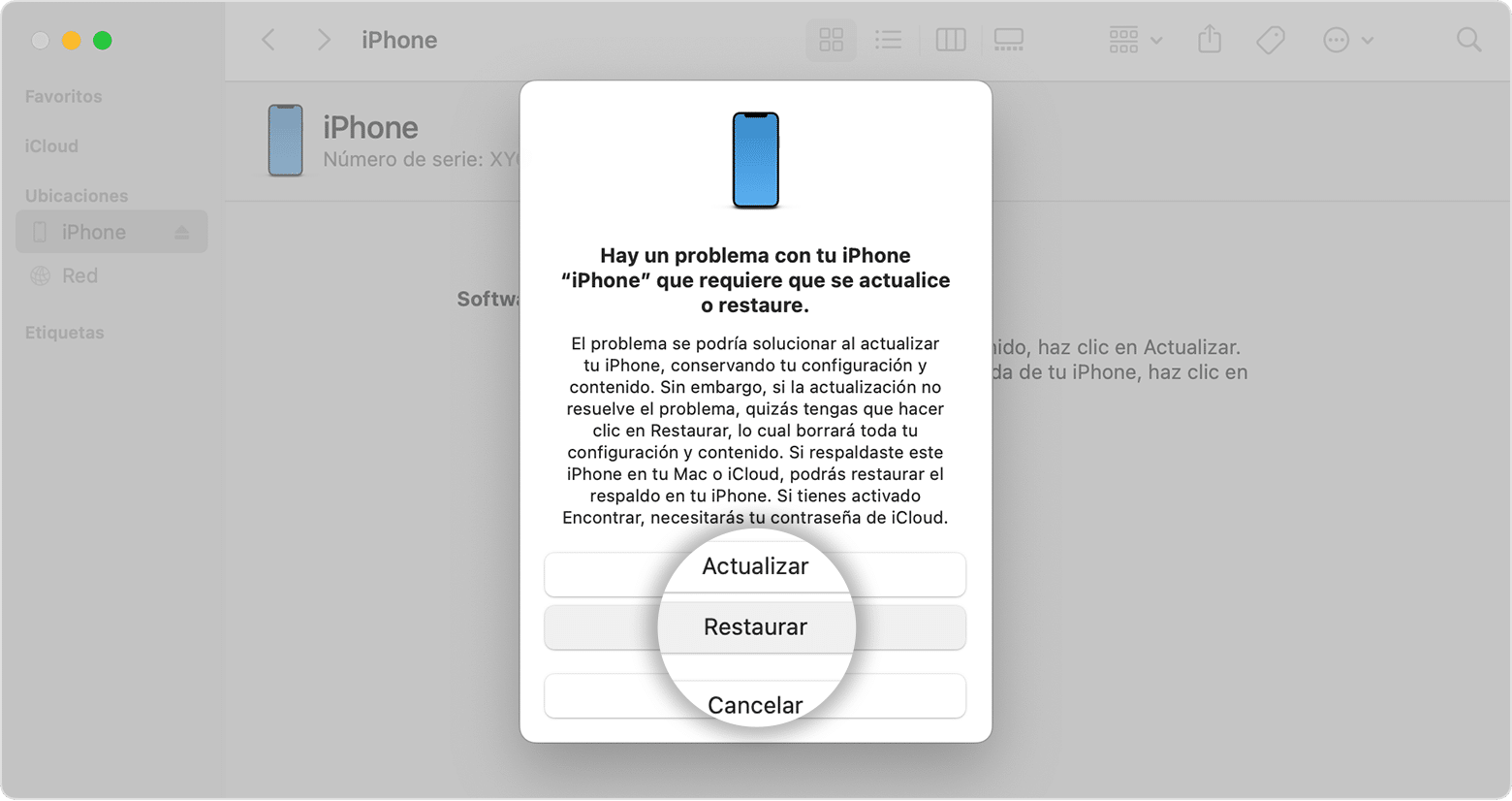
- Datamaskinen vil starte last ned den nyeste tilgjengelige programvaren for datamaskinen, og installer den deretter.
- Husk at gjenopprettingsprosessen fører til totalt tap av data, det vil si at dine kontakter, bilder, applikasjoner, blant annet, ikke kan gjenopprettes.
- Når du har installert siste versjon av iOS, koble den fra datamaskinen, slå på mobilen og du kan bruke den som vanlig.
Tips for å unngå å låse opp en iPhone med passord
Å vite at prosessen for å låse opp en iPhone med et passord er litt komplisert, uten å forsømme at den sikrer totalt tap av alle lagrede data, skal vi tilby deg en rekke tips som kan være ganske nyttige, blant dem kan vi nevne:
Bruk andre opplåsingsmetoder
I tilfelle du glemmer det firesifrede passordet for å få tilgang til din iPhone, har du alltid muligheten til å bruke andre sikkerhetsmekanismer, for eksempel fingeravtrykket ditt, så lenge enheten din er fra modell 5S og utover.
Touch ID er en veldig nyttig funksjon i iOS, som enheten vil registrere mellom ett og maksimalt 5 fingeravtrykk, de kan brukes til å låse opp enheten når den kommer i kontakt med skjermen.
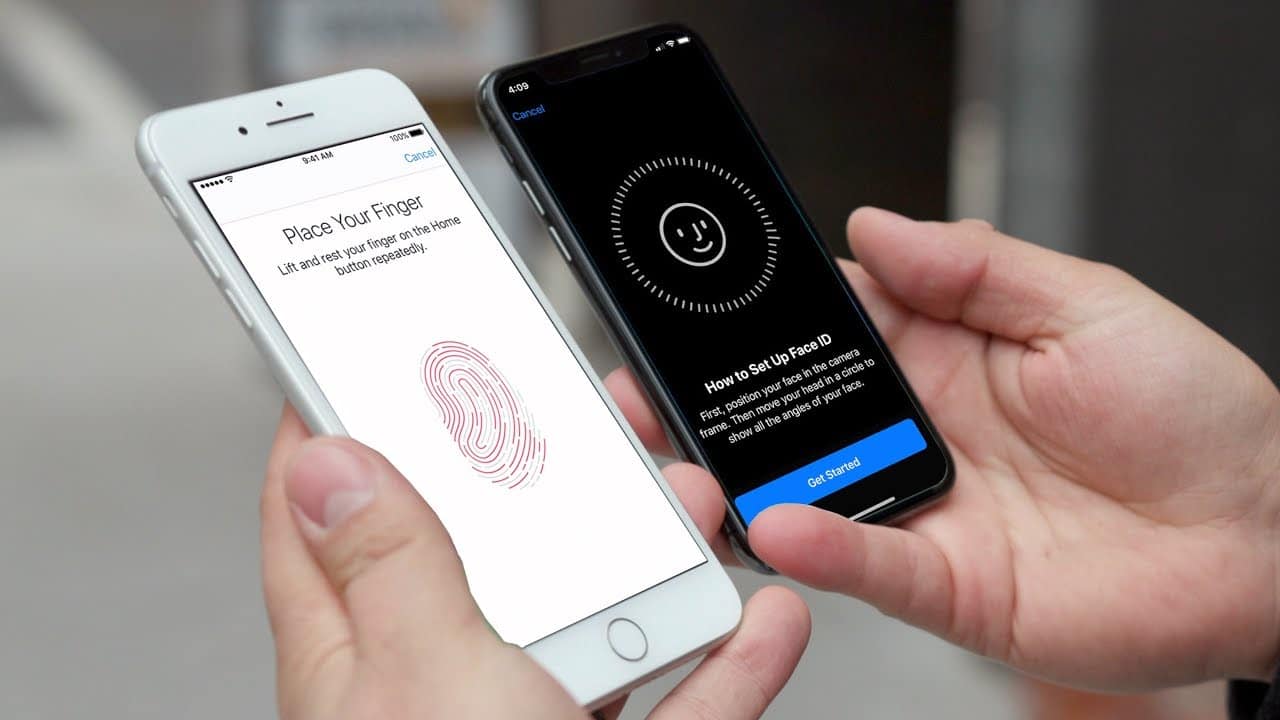
Et annet alternativ er Face ID, som har vært tilgjengelig siden 2017, med iPhone X som den første enheten som har dette verktøyet. Her refererer vi til en biometrisk opplåsing gjennom ansiktsdeteksjon, hvis du ønsker å aktivere noen av disse modalitetene, kan du finne dem i konfigurasjonsapplikasjonen.
Det er viktig at du vet at de to mekanismene nevnt ovenfor ikke fungerer hvis du starter mobilen. Motivert at hvis utstyret ble slått av, når det ble slått på den vil alltid be om det firesifrede passordet av sikkerhetshensyn.
lagre passordene dine
Det vil høres dumt ut, men vi inviterer deg til å lagre passordene dine enten i e-posten du ønsker eller skrive dem ned i en notatbok. Det anbefales at din 4-sifrede kode er en dato lett å huske som en bursdag eller kjent date.
Forresten, det ville være riktig for deg å dra nytte av og laste ned iTunes. Koble til utstyret ditt og la programmet ta en sikkerhetskopi. Motivert av at hvis du i fremtiden blir tvunget til å gjenopprette mobilen, hvis du har en sikkerhetskopi i nevnte program, vil du kunne beskytte den verdifulle informasjonen du har på din iPhone.